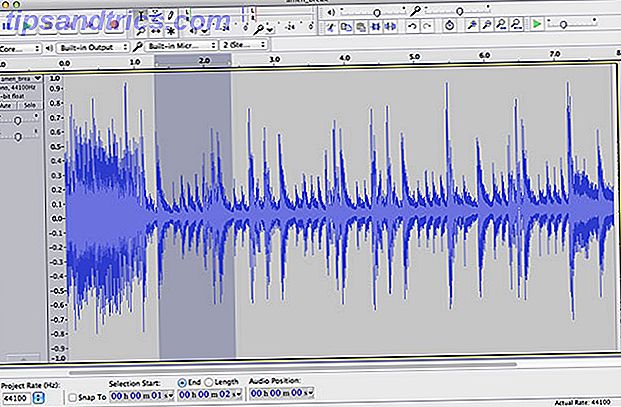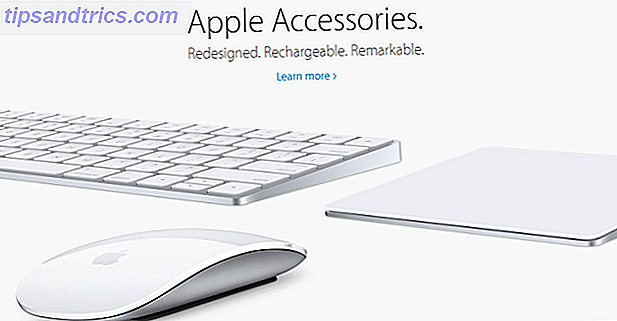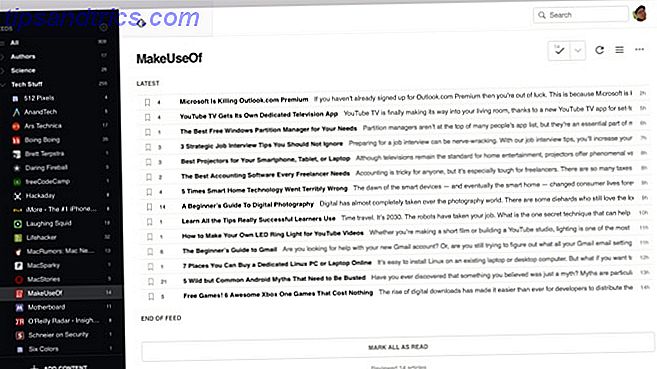Hoe vervelend is het als je linkermuisknop stopt met werken? Je verwisselt de batterijen, slaat hem een paar keer op je bureau en vervloekt de technologische goden - maar het heeft geen zin. Alles wat u kunt doen om het weer aan de praat te krijgen, is door uw machine opnieuw te starten.
Als je ergens middenin zit en je hebt heel veel vensters open, is dat enorm frustrerend. Je verliest je concentratie en moet 10 minuten wachten om alles af te sluiten en opnieuw op te starten.
Het hoeft niet zo te zijn. Er zijn stappen die u kunt nemen om uw linkermuisknop weer aan het werk te krijgen. Hier zijn zeven van de meest voorkomende oplossingen Hoe u al uw problemen met de Windows 10-muis kunt oplossen Al uw problemen met de Windows 10-muis oplossen Gebruik onze tips en oplossingen voor het oplossen van problemen om 5 veel voorkomende muisproblemen op te lossen in Windows 10. Meer lezen.
Probleem: kan niet op de Start-knop klikken
Nadat Microsoft de (volledig verstandige) beslissing had genomen om het Start-menu terug te brengen in Windows 10 A Guide to the Windows 10 Start Menu A Guide to the Windows 10 Start Menu Windows 10 lost het dilemma van het Startmenu op! Door grip te krijgen op het nieuwe Start-menu wordt je Windows 10-ervaring nog leuker. Met deze handige gids bent u snel een expert. Read More, het is opnieuw de centrale hub geworden voor het starten van apps en het beheren van uw systeem. Als je er niet op kunt klikken, wordt het een probleem.
Er is geen one-size-fits-all oplossing. Onder de motorkap kon een hele reeks dingen verkeerd zijn gegaan. Hier is een reeks fixes die voor de meeste gebruikers hebben gewerkt.
Maak een nieuw gebruikersprofiel
U moet vaststellen of het probleem uniek is voor uw gebruikersaccount of voor een systeemprobleem.
Maak een tijdelijk nieuw lokaal account door te navigeren naar Start> Instellingen> Accounts> Familie en andere mensen> Voeg iemand anders toe aan deze pc . De app vraagt u om de inloggegevens en de naam van de nieuwe gebruiker.
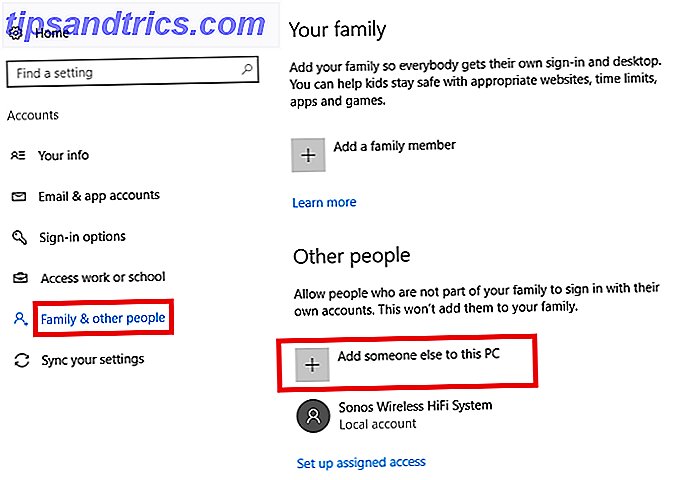
Log in op het nieuwe profiel. Kan je links klikken op Start? Als dit het geval is, is uw primaire gebruikersaccount waarschijnlijk beschadigd. Als het nog steeds niet werkt, kunt u de eerste oplossing overslaan.
Fix 1: Corrupted User Profile
Probeer al uw gebruikersgegevens naar een nieuw profiel te kopiëren. U hebt ten minste drie profielen (uw nieuwe, uw corrupte en één extra) op uw computer nodig om dit proces uit te voeren.
Log in op de extra. Alle volgende stappen moeten worden uitgevoerd vanuit het "reserve" -account.
Open eerst Verkenner en zorg ervoor dat zowel de verborgen bestanden en mappen als de beveiligde bestanden van het besturingssysteem zichtbaar zijn. Als u ze niet kunt zien, ga dan naar Beeld> Opties> Beeld en maak de nodige aanpassingen.
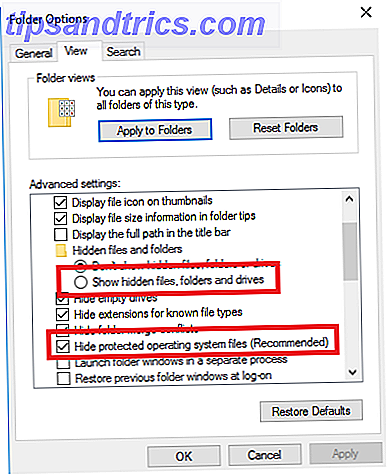
Navigeer vervolgens naar C: \ Users \ [Corrupted Username] en selecteer alle bestanden behalve Ntuser.dat, Ntuser.dat.log en Ntuser.ini . Kopieer de bestanden en plak ze in C: \ Users \ [Nieuwe gebruikersnaam] .
Log tot slot uit en log in op uw nieuwe account. Zodra u hebt geverifieerd dat alles werkt, kunt u het reserve-account en het beschadigde account verwijderen.
Fix 2: Beschadigde Windows-gegevens
Als u de linkermuisknop nog steeds niet op uw nieuwe profiel kunt gebruiken, is dit een aanwijzing dat er iets mis is gegaan in Windows zelf. Een van de meest voorkomende boosdoeners is een beschadigde Windows Update Een beschadigde Windows 10-installatie repareren Een beschadigde Windows 10-installatie repareren Systeem corruptie is het ergste dat kan gebeuren met uw Windows-installatie. We laten u zien hoe u Windows 10 weer op het goede spoor kunt krijgen als u last heeft van BSOD's, stuurprogrammafouten of andere onverklaarde problemen. Lees verder .
Als u wilt testen op de aanwezigheid van beschadigde Windows-bestanden, moet u PowerShell uitvoeren . Als u geen toegang hebt tot het menu Start, kunt u zoeken naar "PowerShell" in de zoekbalk. Als de zoekbalk ook niet actief is, ga dan naar Taakbeheer (Ctrl + Alt + Delete)> Bestand> Nieuwe taak uitvoeren, typ PowerShell en druk op Enter .
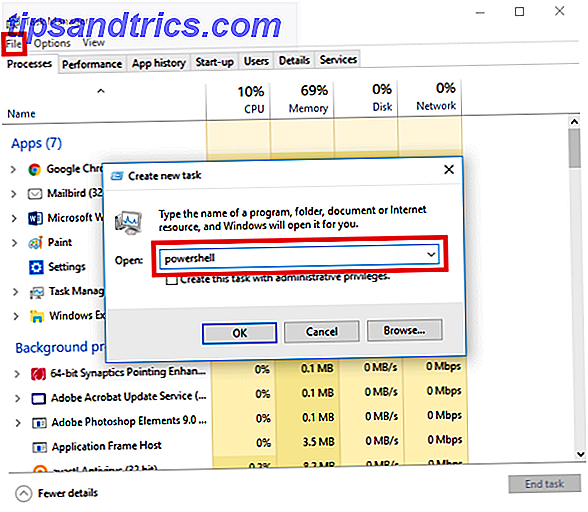
Vervolgens moet u de tool voor systeembestandscontrole uitvoeren. Typ sfc / scannow en druk op Enter . U krijgt een van de drie resultaten te zien: Windows heeft geen integriteitsschendingen geconstateerd, Windows Resource Protection heeft corrupte bestanden gevonden en gerepareerd, of Windows Resource Protection heeft corrupte bestanden aangetroffen, maar kon enkele (of alle) niet repareren .
In het laatste geval, typ DISM / Online / Cleanup-Image / RestoreHealth en druk op Enter . PowerShell zal alle beschadigde bestanden opnieuw downloaden. Het kan lang duren, dus wees geduldig.
Fix 3: Onlangs geïnstalleerde apps en stuurprogramma's verwijderen
Heb je onlangs nieuwe Windows-apps uit de Windows Store geïnstalleerd of nieuwe software gedownload? Het zou de schuldige kunnen zijn. Op dezelfde manier kan een geautomatiseerde programma-update het probleem hebben veroorzaakt.
Klik met de rechtermuisknop op het menu Start en open Programma's en onderdelen . Verwijder apps die u recentelijk heeft geïnstalleerd, apps die recentelijk automatische updates hebben ontvangen en apps die u niet meer gebruikt. Start uw computer opnieuw en kijk of het probleem is opgelost.
In een vergelijkbare geest hebben veel gebruikers gewezen op dwalende stuurprogramma's die het probleem veroorzaken. De meest voorkomende boosdoener lijken printerstuurprogramma's te zijn.
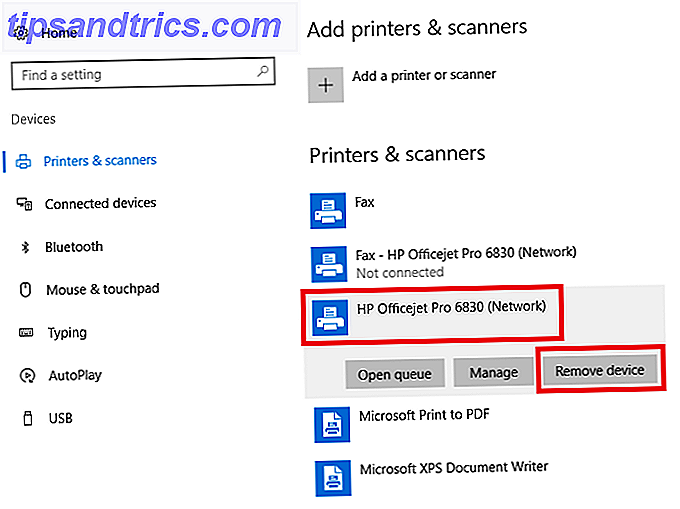
Verwijder uw bestaande stuurprogramma's door te gaan naar Start> Instellingen> Apparaten> Printers en scanners . Klik op de printer die u wilt verwijderen en klik op Verwijderen .
Fix 4: verwijder en installeer uw antivirus opnieuw
Zoals vaak het geval is met technologie, is de eenvoudigste oplossing de juiste oplossing. Iets dat zo eenvoudig is als het verwijderen en opnieuw installeren van uw antivirussuite, kan uw problemen oplossen.
Om eerlijk te zijn, antivirus-apps zijn verrassend complexe stukjes software. Af en toe detecteren ze valse positieven of onschadelijke processen met zwarte vlag. Panda Anti-Virus lijkt vaker op te duiken dan de meesten. Als u Panda gebruikt, kan dit uw probleem zijn.
Voordat u de installatie ongedaan maakt en opnieuw installeert, kunt u testen of dit het probleem is. Verbreek de verbinding met internet en schakel beveiligingssuites van derden tijdelijk uit. U kunt ook proberen op te starten naar Veilige modus om softwareproblemen uit te sluiten.
Fix 5: hard Reset je computer
Hard herstel van uw machine 4 manieren om Windows 10 opnieuw in te stellen en opnieuw te installeren vanaf Scratch 4 Manieren om Windows 10 opnieuw in te stellen en opnieuw te installeren Vanaf kras Windows 10 is nog steeds Windows, wat betekent dat het af en toe een nieuwe start nodig heeft. We laten u zien hoe u met zo weinig mogelijk moeite een nieuwe Windows 10-installatie kunt krijgen. Meer lezen is geen goede oefening en moet met mate worden gedaan. Dat gezegd hebbende, veel gebruikers hebben gemeld dat het een niet functionerende linkermuisknop bevestigt.
Het uitvoeren van een harde reset (ook bekend als een harde crash) is eenvoudig. Als u op een desktopcomputer zonder batterij zit, trekt u de stekker uit het stopcontact. Als u op een laptop werkt, trekt u aan het netsnoer en de batterij. In beide gevallen moet u ingelogd zijn op een gebruikersaccount op de pc voordat u de reset uitvoert.
Probleem: kan de linker muisknop nergens gebruiken
Hopelijk hebben de vijf hierboven genoemde fixes het probleem opgelost als je niet op het menu Start kunt klikken. Zelfs als je muis helemaal niet werkt, is het de moeite waard om de oplossingen te proberen die ik al behandeld heb, voordat ik verder ga met de volgende twee.
Fix 6: muisstuurprogramma's updaten
Stuurprogramma's zijn nog steeds de achillespees van Windows 10 Neem controle over stuurprogramma-updates in Windows 10 Take Back Control over stuurprogramma-updates in Windows 10 Een slecht Windows-stuurprogramma kan je dag verpesten. In Windows 10 worden hardware-stuurprogramma's automatisch bijgewerkt door Windows Update. Als u de gevolgen ondervindt, laten we u dan zien hoe u uw stuurprogramma kunt terugdraaien en toekomstige ... Lees meer. Het is niet de schuld van Microsoft; u kunt de schuld van de hardwarefabrikant wijzen op het nalaten om de nodige gegevens te verstrekken.
Gezien deze problemen is het verstandig om ervoor te zorgen dat uw muisstuurprogramma's up-to-date zijn. Klik met de rechtermuisknop op het menu Start en kies vervolgens Apparaatbeheer . Maak je geen zorgen: je kunt ook de rechterklikknop gebruiken om je selectie te maken.
Gebruik vervolgens de pijltjestoetsen op het toetsenbord om naar beneden te bladeren en druk op Enter . Het venster Eigenschappen wordt geopend.
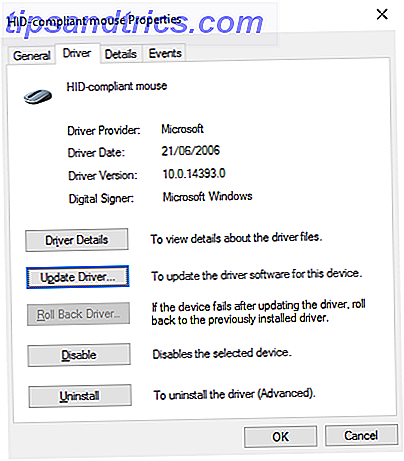
Gebruik Tab en de pijltoetsen om naar het tabblad Stuurprogramma te gaan en Update drivers te selecteren. Windows zorgt voor de rest.
Probleem: kan niet slepen en neerzetten
Wat als alles werkt, behalve slepen en neerzetten? Als u de zes fixes al hebt doorlopen en het probleem zich nog steeds voordoet, kunt u ClickLock tijdelijk inschakelen.
Fix 7: ClickLock inschakelen
Met ClickLock kunt u bestanden en mappen slepen en neerzetten met enkele muisklikken, in plaats van de fysieke muisknop ingedrukt te houden.
Ga om het in te schakelen naar Start> Instellingen> Apparaten> Muis en Touchpad> Verwante instellingen> Extra muisinstellingen .
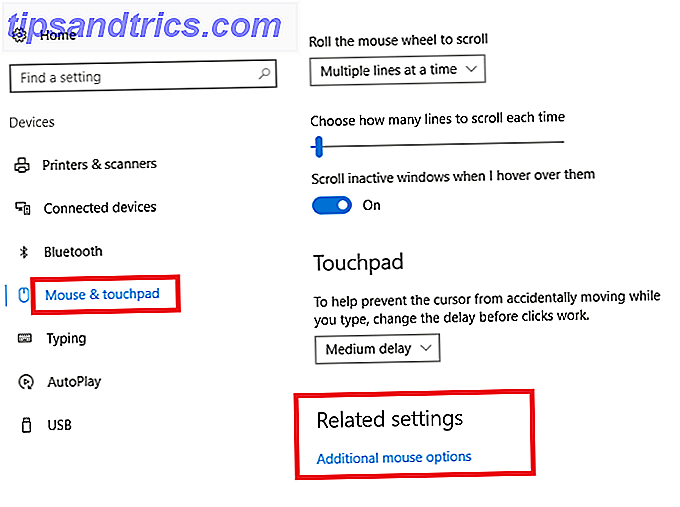
Het venster Muiseigenschappen verschijnt. Onder aan het tabblad Knoppen ziet u de ClickLock- opties. Plaats een vinkje in het selectievakje om dit in te schakelen. Als u op Instellingen klikt, kunt u uw ClickLock-voorkeuren aanpassen.
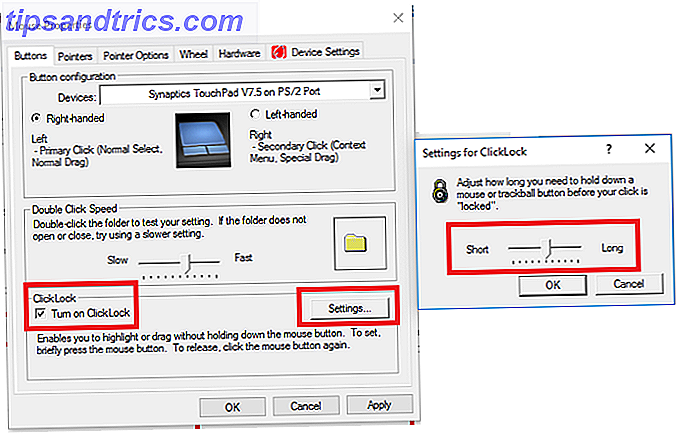
Werkt nog steeds niet?
Heeft geen van deze oplossingen gewerkt? Je wist toch dat je de batterijen van de muis moest controleren, is het niet?
Natuurlijk kan uw muis zelf defect zijn. Probeer een bedrade muis van een vriend of collega op uw computer te gebruiken om te kijken of het probleem verdwijnt. Het is ook altijd de moeite waard om je muis grondig schoon te maken. Stof kan zich snel ophopen in de elektronische componenten.
Als een van deze oplossingen werkt, zou ik graag willen weten welke. Je kunt je feedback achterlaten in de opmerkingen hieronder.
Afbeelding: Feng Yu via Shutterstock.com